使用win7电脑发传真的详细步骤-怎么使用win7电脑发传真
来源:game773整合
时间:2024-01-05
小编:773游戏
传真是用用于传输文字和图像等书面资料,一般办公用的很多,通过电脑和互联网就可以实现电脑跟传真机之间进行传送,是一款不错的功能。但是很多新手不知道怎么使用win7电脑发传真?网上看了很多教程,可是还是不知道操作方法。所以教程分享使用win7电脑发传真的详细步骤。
推荐:纯净版win7系统下载
具体方法如下:
1、电脑上的windows传真和扫描一体机,可以实现网络上的收发传真,也可以实现传真文档的保存、打印;

2、将电脑通过解制解调器,连接到电话线上;

3、 在windows传真和扫描一体机页面找到新传真,在页面的左上角;
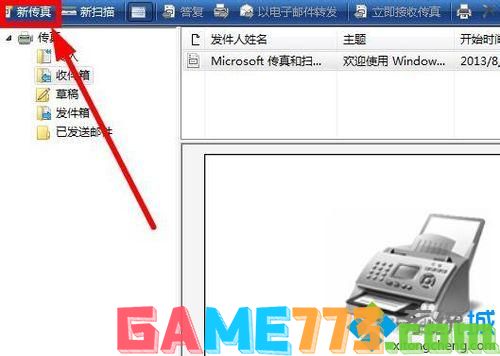
4、根据提示连接到传真调制解调器或者服务器上,完成发传真的相关设置;
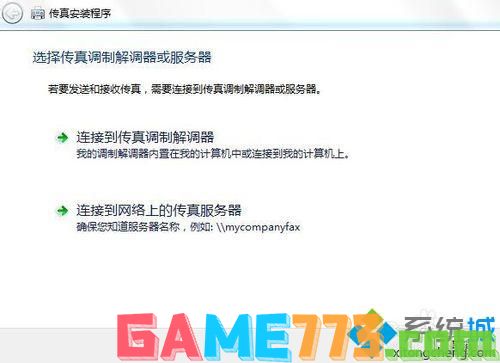
5、 然后就弹出了新传真的页面,让你创建传真内容。在右上角有发送,写完后点击发送即可;

6、 点击电脑桌面左下角开始,在程序中的上部就可很容易地找到windows传真和扫描;
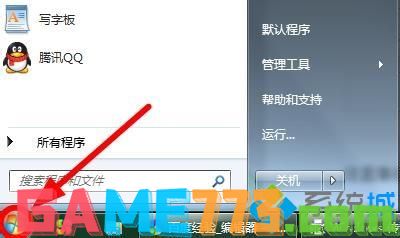

7、 在windows扫描和传真页面都有详细的入门教程。

上面是使用win7电脑发传真的详细步骤-怎么使用win7电脑发传真的全部内容了,文章的版权归原作者所有,如有侵犯您的权利,请及时联系本站删除,更多电脑怎么发传真?相关资讯,请关注收藏773游戏网。
下一篇:win10快速启动的坏处是什么?win10电脑快速启动有什么坏处?














